Werbung
Browser haben es einfach gemacht Websites stumm schalten So schalten Sie Tabs mit einem Klick in Google Chrome stummBekämpfen Sie mit der neuesten Funktion von Chrome das automatische Abspielen von Videos und nervigen Websites mit Hintergrundmusik. Weiterlesen auf einzelnen Registerkarten, die Video- oder Audioinhalte automatisch abspielen, sobald Sie die Seite laden. Wenn Sie viele Seiten mit aufdringlichen Autoplaying-Videos besuchen und dies einfach beenden möchten, können diese Tools hilfreich sein.
Chrom
Silent Site Sound Blocker Sie haben die vollständige Kontrolle darüber, welche Sounds aus Ihrem Chrome-Browser kommen. Sobald Sie die Erweiterung installiert haben, werden alle Registerkarten automatisch stummgeschaltet. Klicken Sie in Ihrem Browser mit der rechten Maustaste auf die Schaltfläche der Erweiterung, um ein Kontextmenü aufzurufen. In diesem Menü können Sie Websites auf die Whitelist und Blacklist setzen und die Stummschaltung von Websites vorübergehend aufheben, indem Sie auf klicken Erlaube nur diese Zeit.
Wenn Sie eine neue Site öffnen, auf der Sound abgespielt wird, wird ein Popup angezeigt, in dem Sie aufgefordert werden, zwischen vier Möglichkeiten zu wählen, wie Sie mit dem Audio umgehen können: Immer zulassen, einmal zulassen, einmal ablehnen und niemals zulassen. Sie können diese Eingabeaufforderung auch deaktivieren, wenn Sie sie nicht jedes Mal anzeigen möchten, wenn Sie eine Site laden.

Die Erweiterung verfügt außerdem über mehrere Modi, mit denen Sie schnell und einfach anpassen können, wie Ihr Browser mit Sound umgeht, ohne ihn jederzeit deaktivieren zu müssen. Diese Modi sind:
- Nur Whitelist zulassen
- Block nur auf die schwarze Liste gesetzt
- Alle Websites zum Schweigen bringen
- Alle Websites zulassen
Wenn Sie die Optionen der Erweiterung aufrufen, können Sie auf einfache Weise Websites hinzufügen und entfernen, die auf der Whitelist oder Blacklist stehen.
Feuerfuchs
Das Firefox-Add-On Sites standardmäßig stumm schalten ist weniger robust als das Chrome-Gegenstück, verfügt jedoch über die wichtigste Funktion, die Sie von einem solchen Tool erwarten: die Whitelist. Sobald Sie das Add-On installiert haben, müssen Sie nichts mehr tun. Alle Sites werden automatisch stummgeschaltet.
Sie können Websites auf die Whitelist setzen, indem Sie in Ihren Firefox-Add-Ons auf klicken Erweiterungen und finden Sie Mute Sites by Default in Ihrer Liste der Add-Ons. Klicken Optionen und Sie können nacheinander mit der Eingabe von Websites auf der Whitelist beginnen.
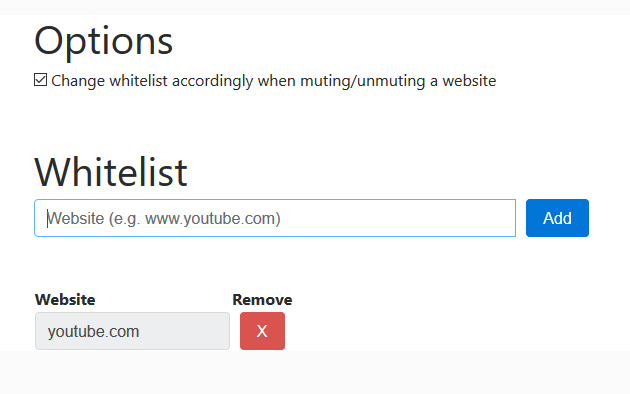
Safari
In Safari ist diese Option eine native Funktion für Benutzer von OS X El Capitan. Öffnen Sie einfach eine neue Registerkarte und klicken Sie auf das blaue Lautsprechersymbol in der Adressleiste, um alle Registerkarten, auf denen der Ton abgespielt wird, stummzuschalten.
Um die Stummschaltung Ihrer Registerkarten aufzuheben, klicken Sie einfach erneut auf dasselbe Symbol. Um die Stummschaltung einzelner Registerkarten aufzuheben, können Sie auf das Lautsprechersymbol auf dieser Registerkarte klicken. Sie müssen diesen Schritt jedes Mal wiederholen, wenn Sie Safari neu starten.
Sie können den Vorgang in Aktion im folgenden Video sehen:
Oper
Um mit Opera den Ton in allen geöffneten Registerkarten stummzuschalten, klicken Sie mit der rechten Maustaste auf eine beliebige Registerkarte und klicken Sie auf Andere Registerkarten stumm schalten. Sie können dann bei Bedarf die Stummschaltung von Registerkarten selektiv aufheben oder zur ursprünglichen Registerkarte zurückkehren und auf klicken Deaktivieren Sie die Stummschaltung anderer Registerkarten. Diese Methode weist einige schwerwiegende Mängel auf. Alle Registerkarten, die Sie nachträglich öffnen, werden nicht stummgeschaltet, und Sie müssen dies jedes Mal wiederholen, wenn Sie Opera neu starten.
Microsoft Edge
Windows 10-Benutzer, die Edge verwenden, scheinen überhaupt keine Möglichkeit zu haben, Registerkarten stummzuschalten, geschweige denn präventiv. Sie können jedoch eine kostenlose App namens verwenden Hörrohr um ein ähnliches Ergebnis zu erzielen.
Wenn Sie die App öffnen, wird sie in der Taskleiste geöffnet. Klicken Sie auf das Ear Trumpet-Symbol. Die Lautstärkeregler für alle geöffneten Programme werden angezeigt. Sie können die Lautstärke unter Microsoft Edge oder jedem anderen Browser oder jeder anderen App, die Sie unter Windows 10 verwenden, verringern.
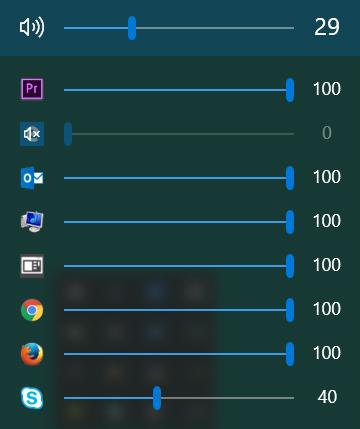
Wenn Sie etwas in Edge spielen möchten, müssen Sie die Stummschaltung des Browsers in Ear Trumpet aufheben, da Tabs nicht selektiv stummgeschaltet werden können.
Ziehen Sie es vor, Websites zu automatisieren, die Videos automatisch abspielen? Was sind Ihre Lieblingswerkzeuge, um mit diesen Problemen umzugehen? Lass es uns in den Kommentaren wissen.
Bildnachweis: Rawpixel.com über Shutterstock.com
Nancy ist Schriftstellerin und Herausgeberin und lebt in Washington DC. Zuvor war sie Redakteurin für den Nahen Osten bei The Next Web und arbeitet derzeit in einem in DC ansässigen Think Tank für Kommunikation und Social Media Outreach.